如何创建“只处理样品组”- Tip237
文章编号: 206361点击此处访问英文版本文章
目的
有时之前采集的数据需要作为一个组进行处理,特别是在进行含量均匀或溶解时。您可以将“样品组”、“进样”或“通道”合并到“只处理样品组”中,然后处理并生成“结果组”。
以下是查看步骤:
环境
- Empower
- Empower 每周小贴士 #237
步骤
步骤 1
选中目标“样品组”,右键单击,然后选择“查看方式”>“通道”(图 1)。

步骤 2
选中目标通道,右键单击,然后选择“创建 "仅处理样品组"”(图 2)。

步骤 3
输入“仅处理样品组”的名称,然后单击“确定”(图 3)。
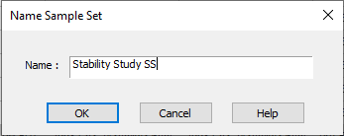
步骤 4
将打开一个窗口,类似于“更改样品”窗口。添加任何需要的信息和/或进行任何必要的更改。保存所有更改(图 4)。

步骤 5
需要输入注释(图 5)。

步骤 6
在项目的“样品组”选项卡上,创建一个包含“样品组类型”字段的“视图筛选器”。现在您可以看到哪些样品组以正常方式采集,哪些在“仅处理样品组”中(图 6)。

步骤 7
处理“仅处理样品组”并将“结果组”纳入“查看”。它现在看起来像一个典型的“结果组”(图 7)。
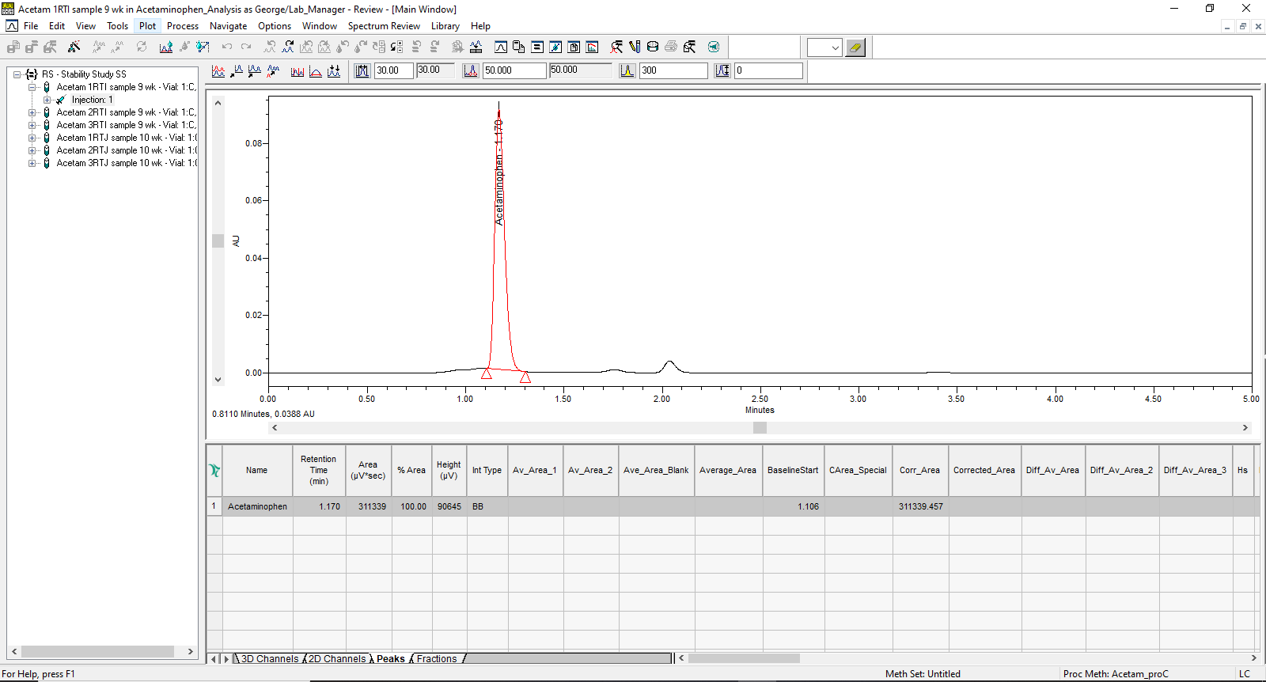
步骤 8
您也可以报告“结果组”。下图可以看到重叠色谱图(图 8)。

步骤 9
查看“峰面积”和“保留时间”汇总表的汇总结果(图 9)。

附加信息
最终说明:此贴文可用于 Pro 或 QuickStart 界面。
id206361, EMP2LIC, EMP2OPT, EMP2SW, EMP3GC, EMP3LIC, EMP3OPT, EMP3SW, EMPGC, EMPGPC, EMPLIC, EMPOWER2, EMPOWER3, EMPSW, retention time, SUP